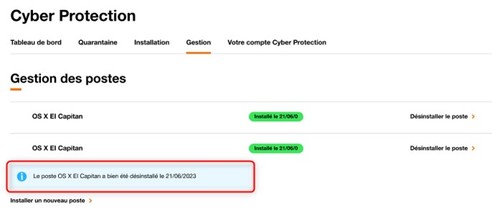Cyber Protection : désinstaller
Voici les étapes à suivre pour désinstaller Cyber Protection de votre poste.
Renseignez votre identifiant, puis votre mot de passe.
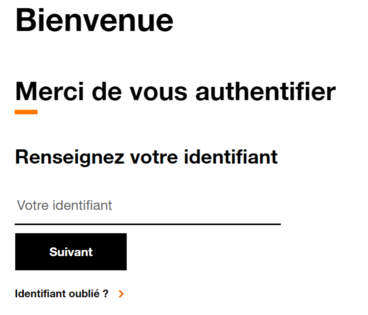
Une fois connecté, rendez-vous dans l'onglet Gestion, puis dans la section Gestion des postes.
Cliquez sur le bouton Désinstaller le poste de l'appareil où vous souhaitez désinstaller Cyber Protection.
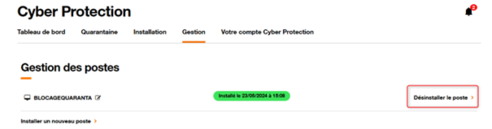
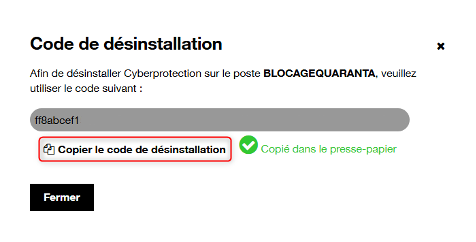
Ouvrez le menu Démarrer.
Rendez-vous dans le Panneau de configuration et cliquez sur Ouvrir.
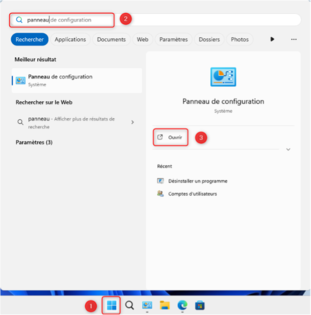
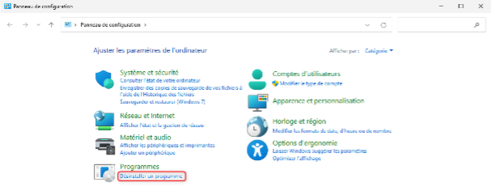
Trouvez Cyber Protection.
Faites un clic droit puis cliquez sur Désinstaller/Modifier.
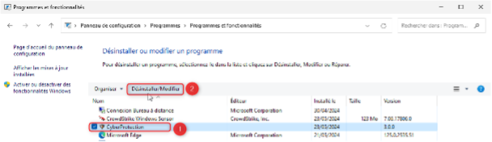
Il peut arriver qu'une pop-up apparaisse, vous demandant de confirmer la désinstallation de Cyber Protection.
Cliquez dans ce cas sur Oui.
Le cas échéant, renseignez votre mot de passe ou votre code confidentiel puis faites Entrée.
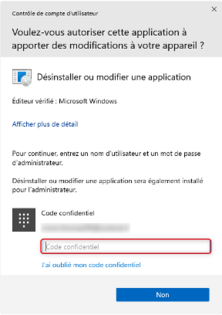
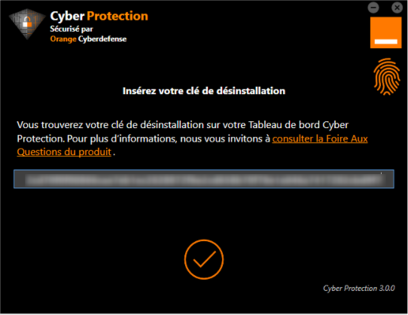
Cyber Protection est bien désinstallé de votre poste.
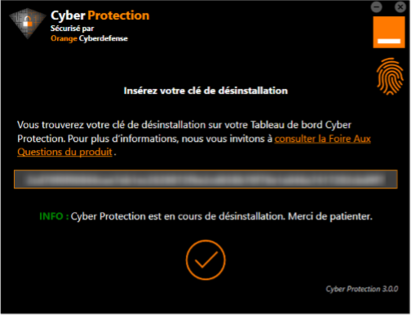
Renseignez votre identifiant, puis votre mot de passe.
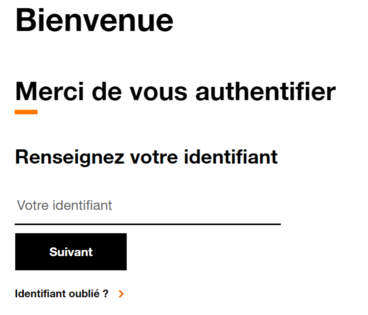
Une fois connecté, rendez-vous dans l'onglet Gestion, puis dans la section Gestion des postes.
Cliquez sur le bouton Désinstaller le poste de l'appareil où vous souhaitez désinstaller Cyber Protection.
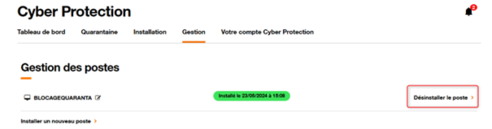
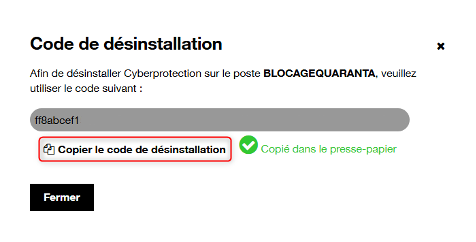
Sur votre Dock, dans la barre située sur le bas de votre écran, trouvez l’icône du Finder puis rendez-vous dans l’onglet Applications.

Une fois dans l’onglet Applications, trouvez l’icône Cyber Protection Uninstaller puis lancez l’application.
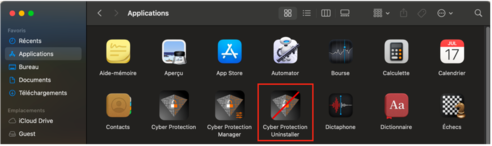
Puis cliquer sur Toujours autoriser.
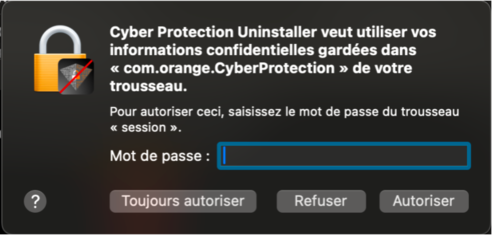
Rentrez la clé de désinstallation précédemment copié dans votre Tableau de bord Cyber Protection (Etape 1).
Cliquez sur Valider.
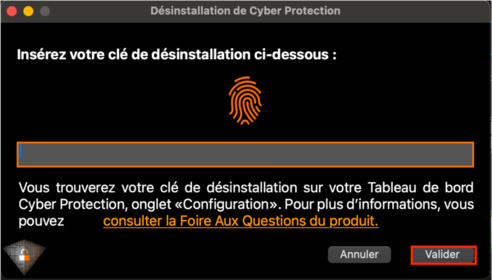
Patientez 1 à 2 minutes. Cyber Protection est bien désinstallé du poste.
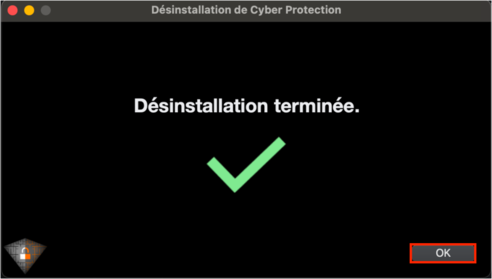
Renseignez votre identifiant, puis votre mot de passe.
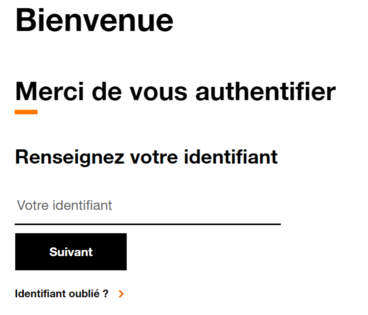
Une fois connecté, rendez-vous dans l'onglet Gestion, puis dans la section Gestion des postes.
Cliquez ensuite sur Désinstaller le poste de l'appareil sur lequel vous souhaitez désinstaller Cyber Protection.
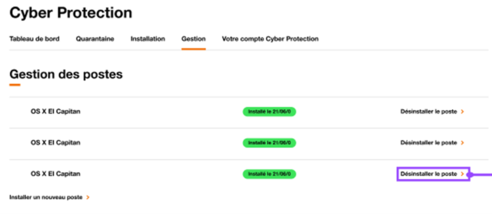
Pour désinstaller Cyber Protection de votre poste, à distance, celui-ci doit être en marche. Vous devez également être connecté à Internet.
Cliquez sur Désinstaller à distance.
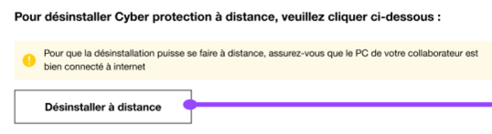
Cliquez sur Confirmer pour désinstaller Cyber Protection.

La désinstallation prendra 5 minutes.

Lorsque vous retournez dans l'onglet Gestion de poste, vous pouvez constater que Cyber Protection est désinstallé.